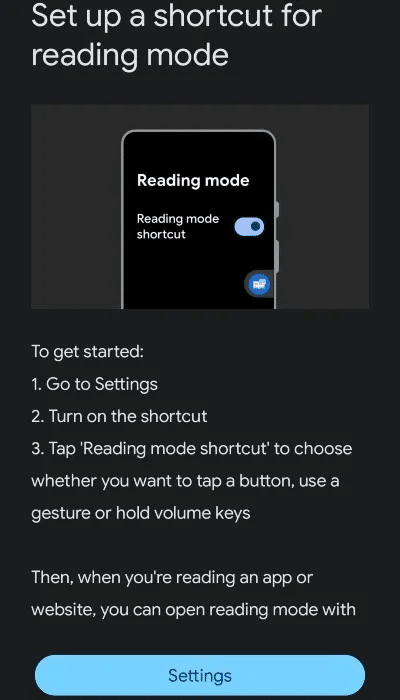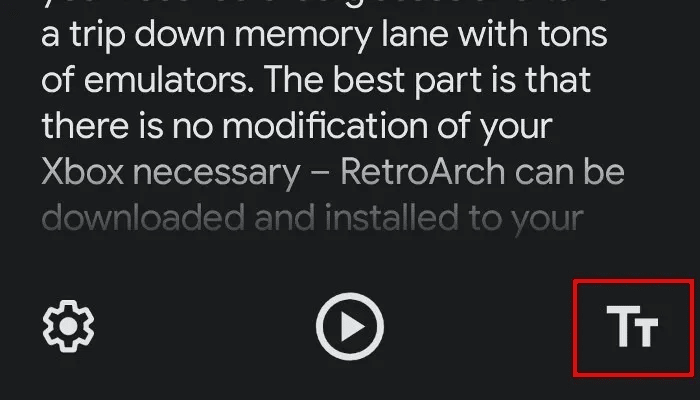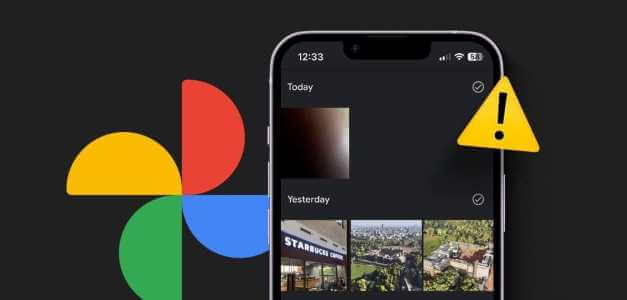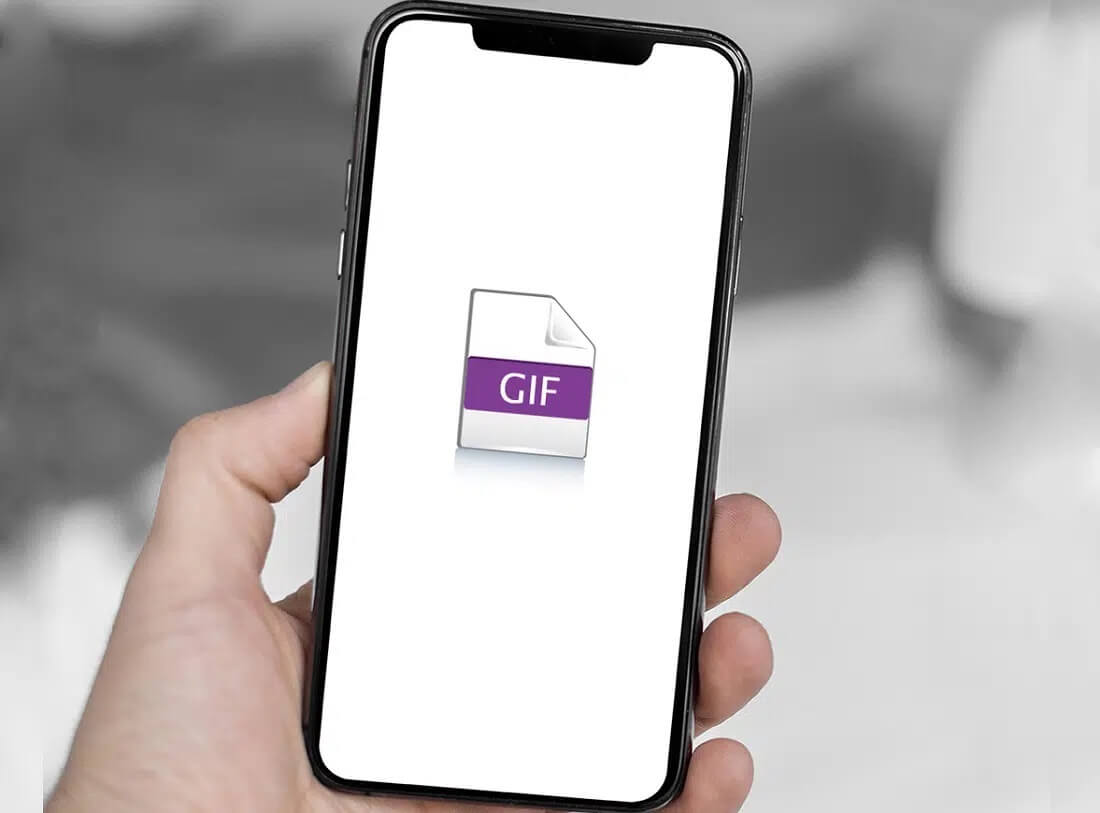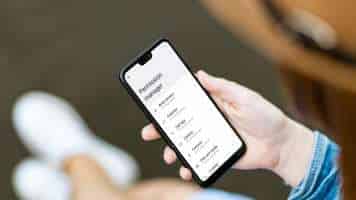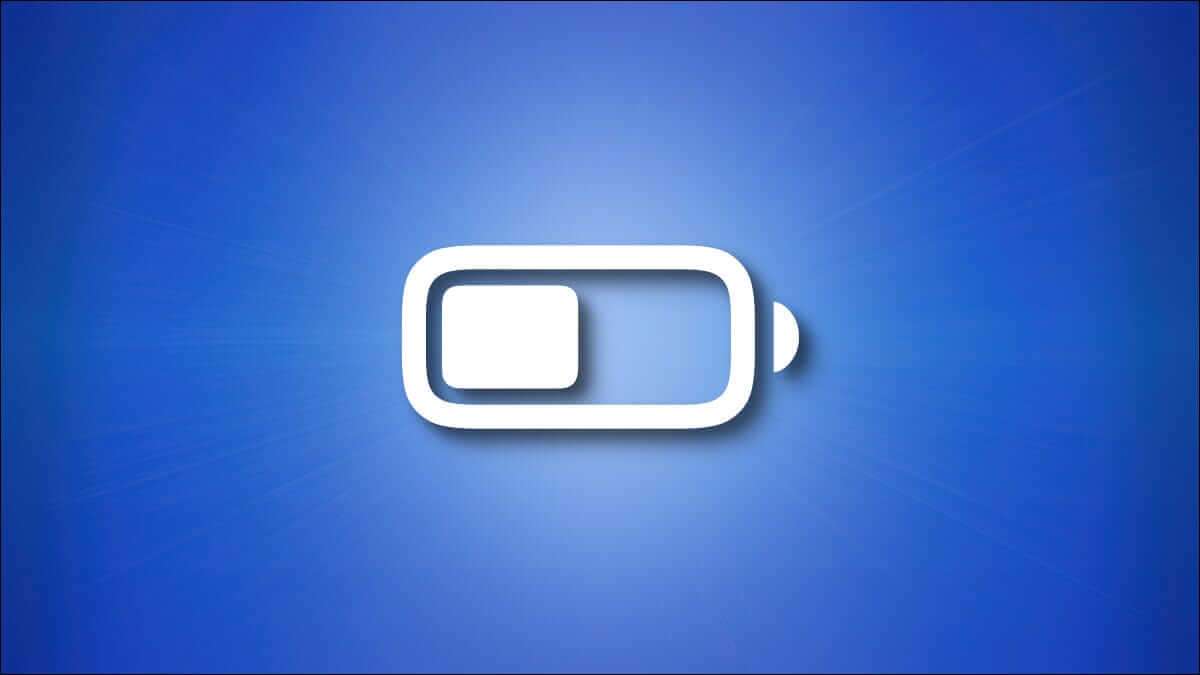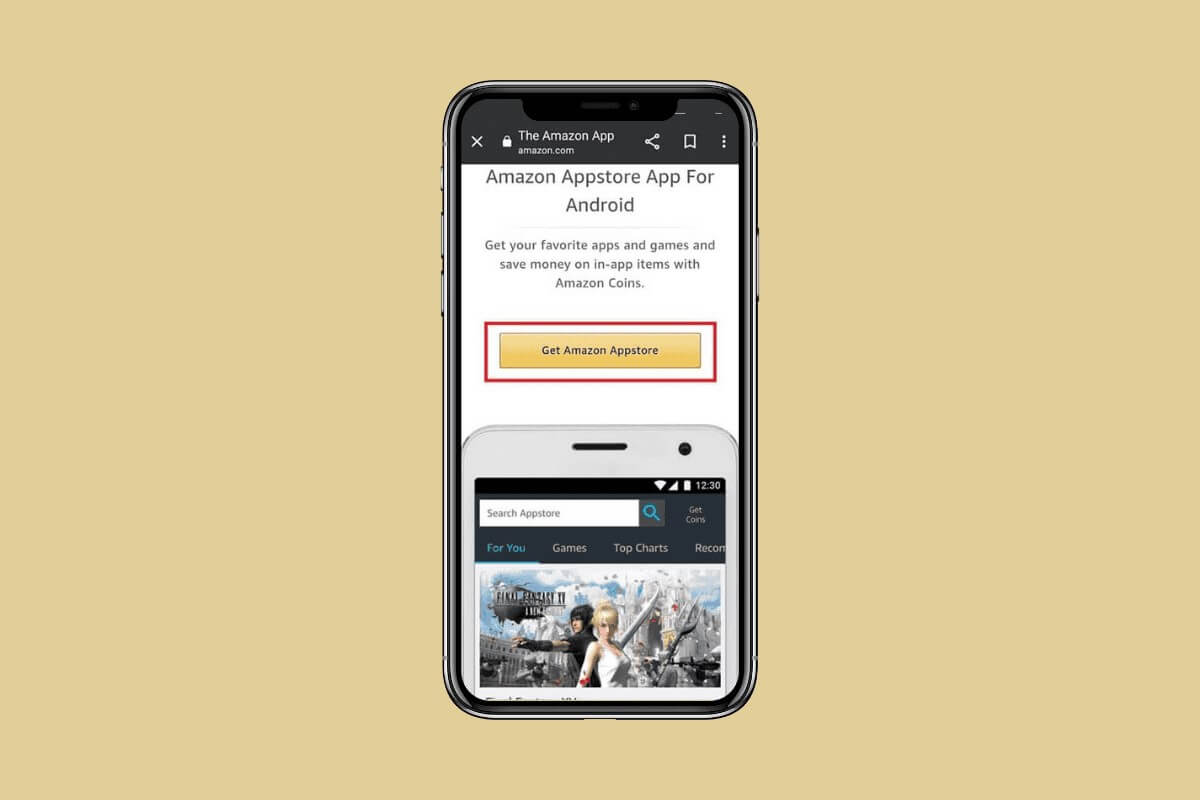Режим чтения — это новая функция для устройств Android, которая до сих пор работала незаметно. Однако она может изменить то, как вы используете устройство. Эта функция разработана для людей со слабым зрением, слепотой и дислексией. Однако она предлагает ряд полезных функций, которые будут полезны практически каждому. В этой статье мы узнаем о режиме чтения на Android и о том, как им пользоваться.
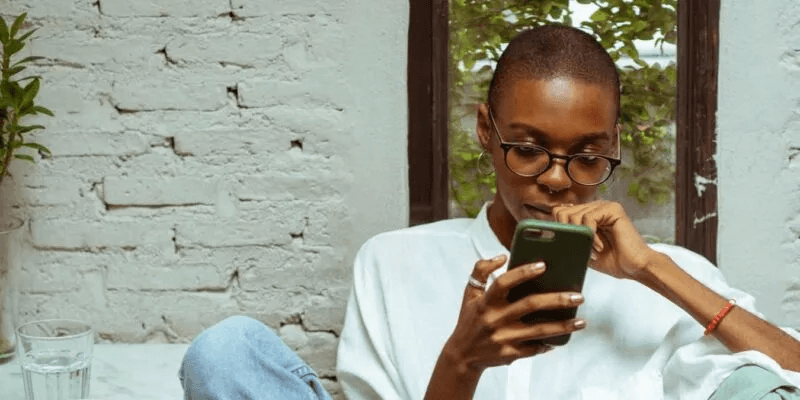
Совет: Любите читать на мобильном устройстве? Вот лучшие Приложения для чтения электронных книг на iOS.
Что такое режим чтения в Android?
Режим чтения оптимизирует текст, отображаемый на экране, чтобы сделать его чтение более простым и комфортным. Он автоматически корректирует размер текста, шрифт и другие параметры отображения, чтобы сделать текст более чётким и снизить нагрузку на глаза.
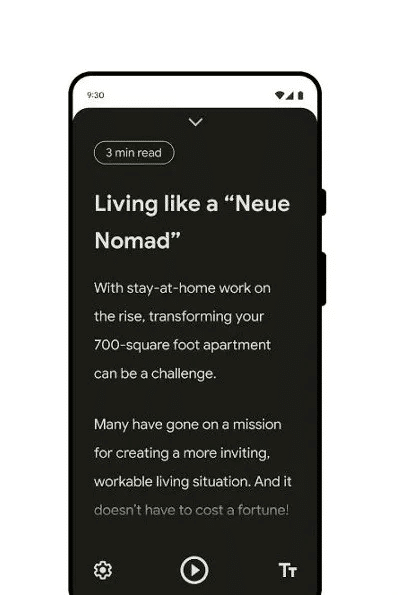
Кроме того, режим чтения позволяет убрать распространённые отвлекающие факторы при просмотре веб-страниц. К ним относятся реклама и другие элементы веб-сайта, например, меню. После их удаления остаются только текст статьи и все важные изображения или графика. Это помогает пользователю сосредоточиться исключительно на тексте.
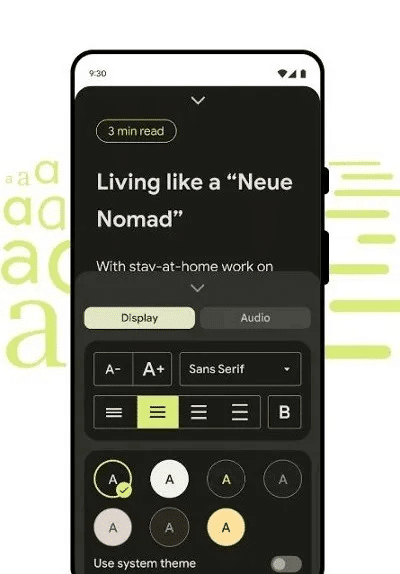
Кроме того, режим чтения позволяет читать текст вслух. Это делает инструмент особенно полезным для слепых или слабовидящих людей, а также тех, кто любит делать несколько дел одновременно.
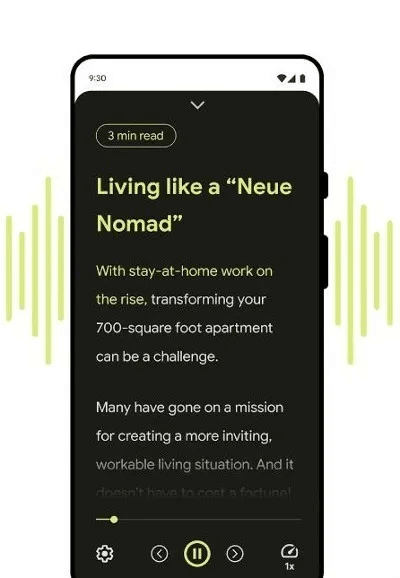
Как включить режим чтения на вашем Android-устройстве
Режим чтения входит в обновление Android за декабрь 2022 года, поэтому он будет автоматически установлен на соответствующих устройствах. Однако производителям устройств может потребоваться некоторое время, чтобы предоставить это обновление своим клиентам. К счастью, вам не нужно ждать обновления, чтобы начать использовать режим чтения. Вы можете просто скачать новую функцию прямо сейчас с сайта Google Play магазин.
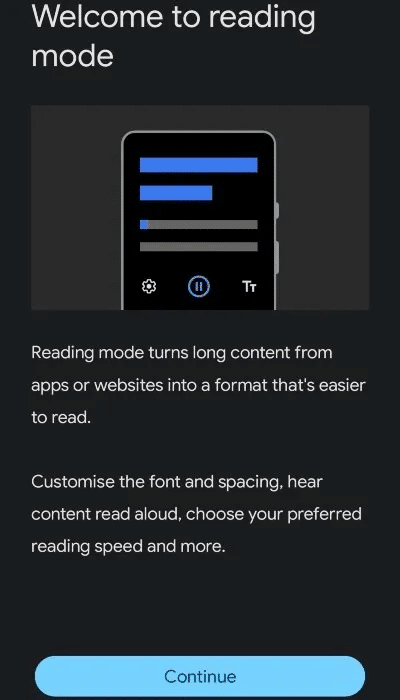
- После установки приложения «Режим чтения» на ваше устройство запустите его. При первом запуске приложения вам будет предложено пройти обучение. Следуйте инструкциям на экране.
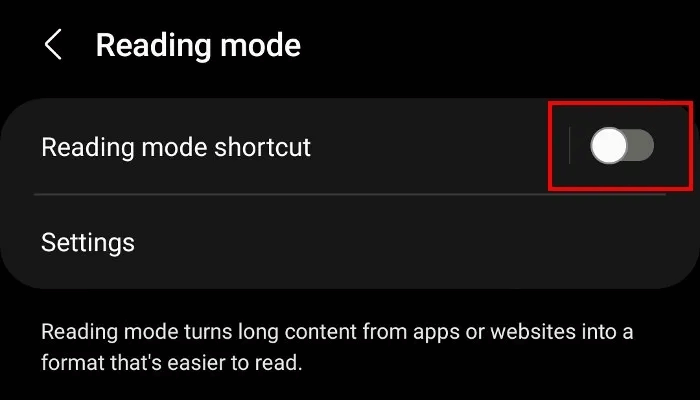
3. Включите «Ярлык режима чтения» Нажав кнопку переключения в режим "трудоустройство". Появится всплывающее окно с вопросом, хотите ли вы предоставить режиму чтения определённые разрешения. Без них режим чтения работать не будет, поэтому нажмите "Самах".
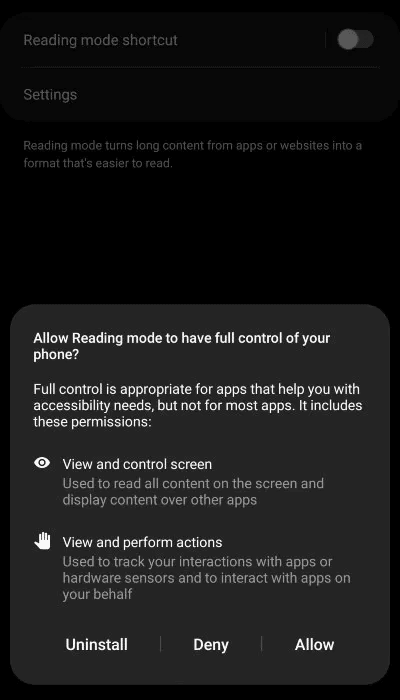
4. На экране появится небольшая кнопка доступа.
5. На некоторых устройствах кнопка «Специальные возможности» представляет собой небольшой плавающий значок сбоку экрана. После установки режима чтения на наш Samsung Note кнопка «Специальные возможности» появилась внизу экрана, справа от кнопок навигации. Поэтому расположение кнопки на вашем устройстве может различаться в зависимости от производителя.
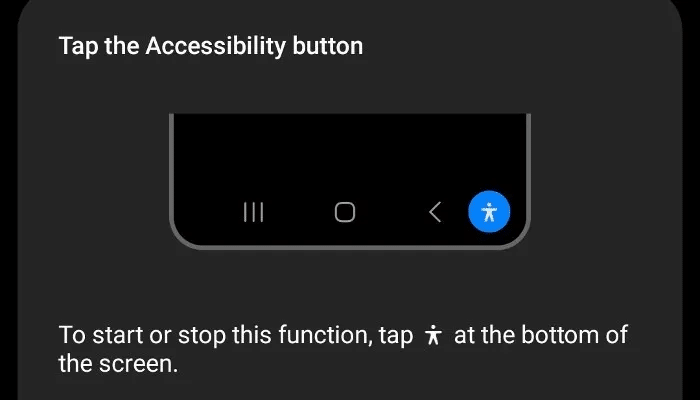
Альтернативные способы включения режима чтения
Если идея плавающей кнопки на экране вас не устраивает, есть другой способ включить режим чтения. Открыть Настройки вашего устройства и нажмите «Специальные возможности -> Режим чтения -> Сочетание клавиш режима чтения».
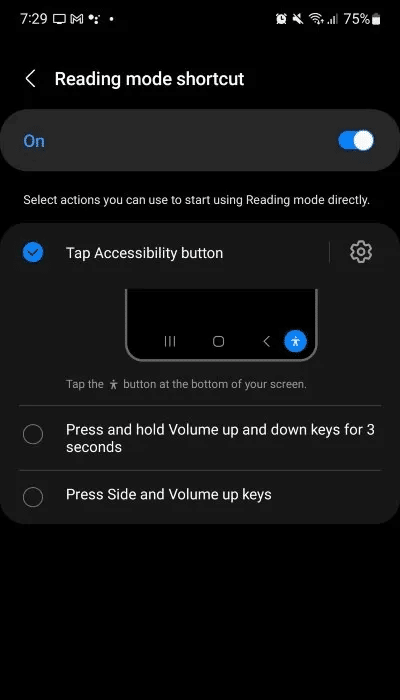
Здесь вы увидите возможность настроить режим чтения для клавиш регулировки громкости вашего устройства. Нажмите Клавиши регулировки громкости Чтобы включить режим чтения, нажмите и удерживайте обе клавиши регулировки громкости на устройстве. Кроме того, на некоторых устройствах можно нажать «Больше вариантов» Назовите жест, чтобы включить режим чтения.
Полезно знать: если ваш ребенок любит читать на планшете, вы можете расширить его цифровую библиотеку, посетив эти сайты, где можно найти Бесплатные книги онлайн.
Как использовать режим чтения
Вы можете использовать режим чтения в любое время, хотя лучше всего он работает в определенных сценариях, а именно на веб-сайтах с большим количеством текста.
Чтобы запустить режим чтения, нажмите кнопку «Специальные возможности» (или нажмите и удерживайте клавиши регулировки громкости, или выполните указанный жест). Это очистит экран от всего лишнего. Время, необходимое для очистки экрана в режиме чтения, зависит от сложности статьи или приложения.
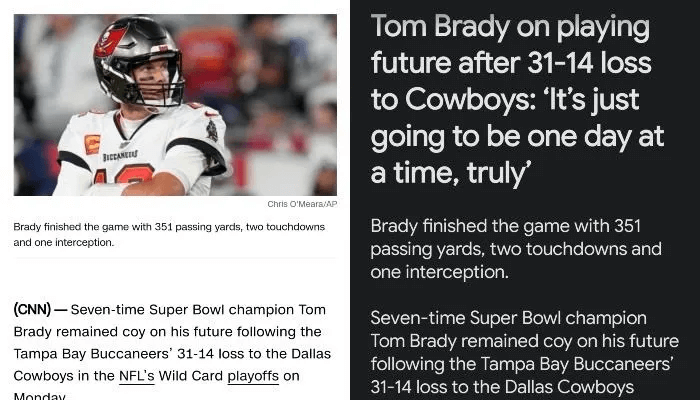
Однако в наших тестах различных новостных сайтов и типов статей преобразование заняло всего несколько секунд. Однако мы столкнулись с несколькими веб-страницами, которые режим чтения не смог упростить. Тем не менее, эти сбои, по-видимому, носили случайный характер. Режим чтения, безусловно, лучше работает с контентом, насыщенным текстом, но имейте в виду, что есть некоторые нюансы, которые ещё предстоит исправить.
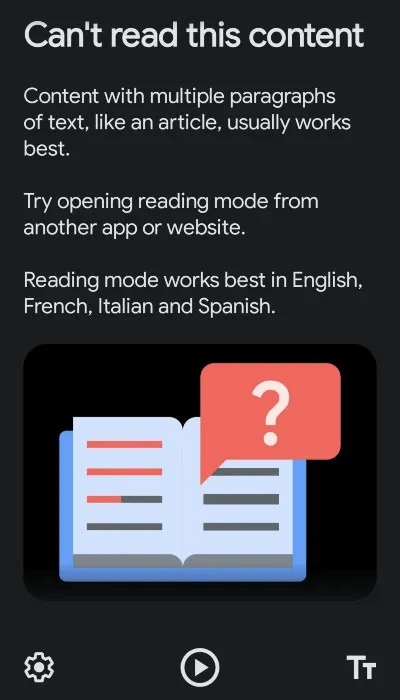
Настройте отображение текста в режиме чтения
Помимо устранения отвлекающих факторов, режим чтения позволяет вам настраивать внешний вид содержимого.
- Чтобы увеличить или уменьшить размер текста на экране, нажмите на два текста в правом нижнем углу.
- Кроме того, нажатие кнопки с изображением шестеренки в левом нижнем углу открывает еще больше возможностей настройки, включая изменение цвета шрифта, типа шрифта и межстрочного интервала.
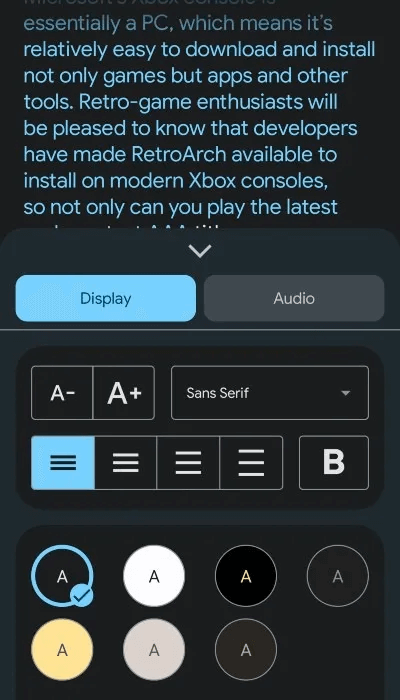
Совет: не напрягайте глаза во время просмотра. Включите темный режим в Firefox.
Включите режим чтения, чтобы он прочитал вам текст.
Помимо изменения внешнего вида текста на экране, режим чтения также позволяет читать текст вслух. Для этого нажмите кнопку "работа" расположен под текстом.
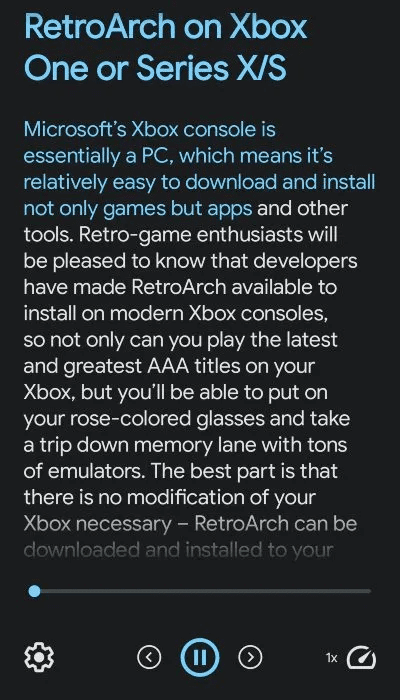
В режиме чтения статья будет читаться с выделением текста по мере чтения. Кроме того, по обе стороны от кнопки воспроизведения на экране появятся стрелки навигации. Они позволяют переходить вперёд или назад. Однократное нажатие кнопки перейдёт к следующему предложению (или вернётся к предыдущему). Удерживание кнопки позволит пропустить целый абзац (или вернуться к предыдущему абзацу).
Нажав на значок быстрого доступа в правом нижнем углу, вы сможете увеличить или уменьшить скорость чтения статьи. Кроме того, нажав на значок шестеренки и выбрав "звук" В меню вы найдете и другие опции, включая изменение голоса чтения.
Как выйти из режима чтения
Когда режим чтения активирован, в верхней части экрана появляется значок стрелки.
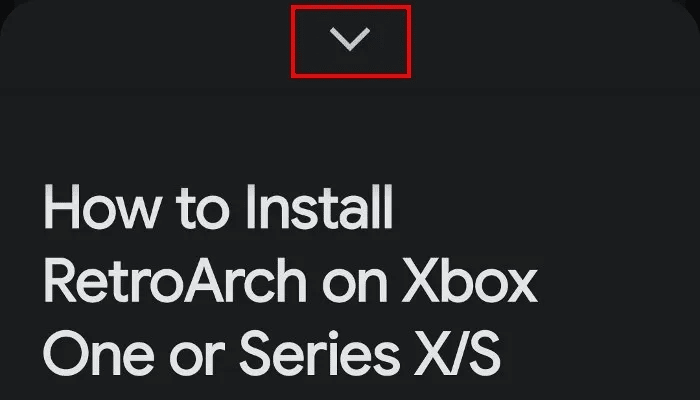
Чтобы выйти из режима чтения и вернуться к стандартному виду, перетащите эту стрелку пальцем и проведите пальцем вниз к нижней части экрана. Режим чтения будет отключен, и вы вернётесь к стандартному виду Android.
Часто задаваемые вопросы:
В1: Существуют ли альтернативы режиму чтения Google на Android?
Ответ. Если у вас есть устройство Samsung и вы не против использовать веб-браузер Samsung, вы можете включить Взгляд читателя , который удаляет рекламу и другие ненужные элементы с веб-сайтов. Чтобы использовать его, запустите приложение Samsung Internet Browser и перейдите на нужный веб-сайт. Справа от адресной строки вы увидите значок, похожий на страницу с текстом. Просто коснитесь его, чтобы активировать режим чтения.
Если у вас нет устройства Samsung, вы можете попробовать цитироватьЭто относительно новое приложение. Тем не менее, оно предлагает удобный просмотр веб-страниц и возможность чтения статей вслух. Кроме того, оно карманный Mozilla также имеет возможность читать статьи и веб-сайты вслух.
Некоторые устройства Android (например, телефоны OnePlus) предлагают встроенную опцию режима чтения, которая является частью их фирменного стиля.
В2: Могу ли я использовать режим чтения с каждым приложением?
Ответ. К сожалению, режим чтения в настоящее время не поддерживает PDF-файлы, электронные письма, сообщения чата и ленты социальных сетей. Однако это новая функция, поэтому, возможно, она будет добавлена в будущих обновлениях приложения.
В3: Есть ли на моем компьютере что-то вроде режима чтения?
Ответ. Режим чтения доступен и на других устройствах, например, на компьютере, однако он известен под другими названиями. В Windows вам потребуется использовать Microsoft Edge в качестве браузера и включите функцию иммерсивного чтения Нажав клавишу F9 на клавиатуре. Это уберёт отвлекающие факторы, такие как реклама и прочий мусор.
Если вы пользователь Mac, В Safari есть режим «Чтение».Как и Immersive Reader для Edge, он также убирает рекламу для удобства чтения. Чтобы включить его, нажмите кнопку «Reader» (она выглядит как лист бумаги с текстом) слева от поля интеллектуального поиска. К сожалению, функция чтения вслух не работает.
Если вы не являетесь пользователем Safari или Edge, вы можете попробовать Браузер BraveЭтот веб-браузер на базе Chromium автоматически удаляет рекламу с сайтов. Он не имеет настроек, но блокирует загрузку рекламы.